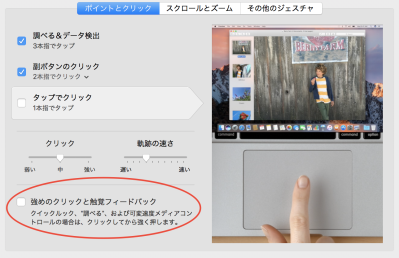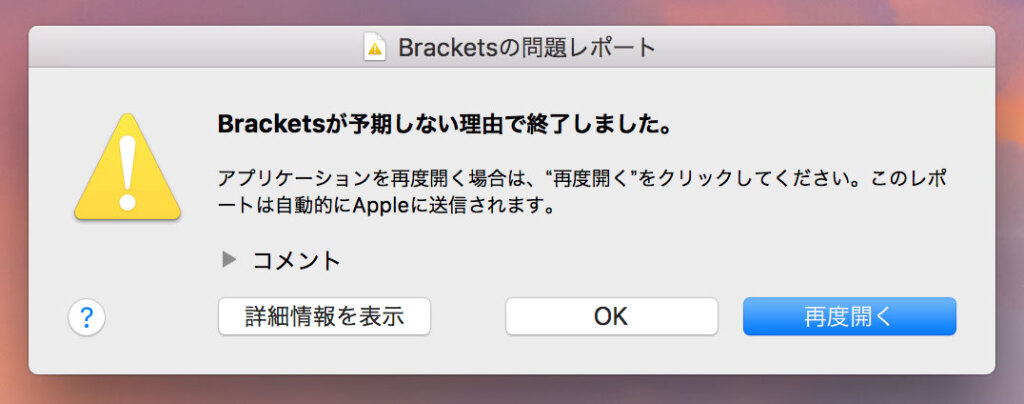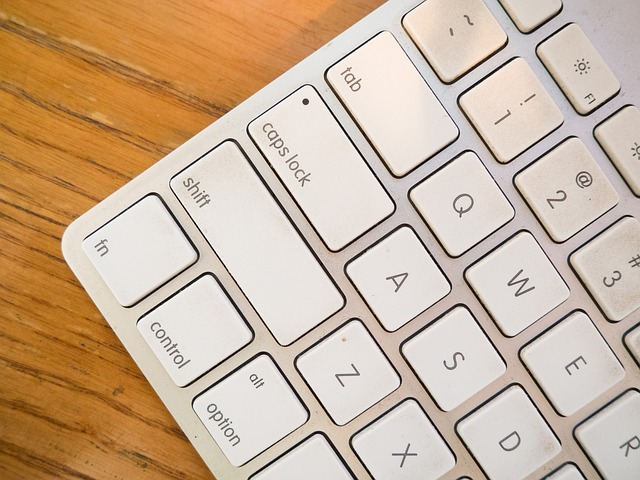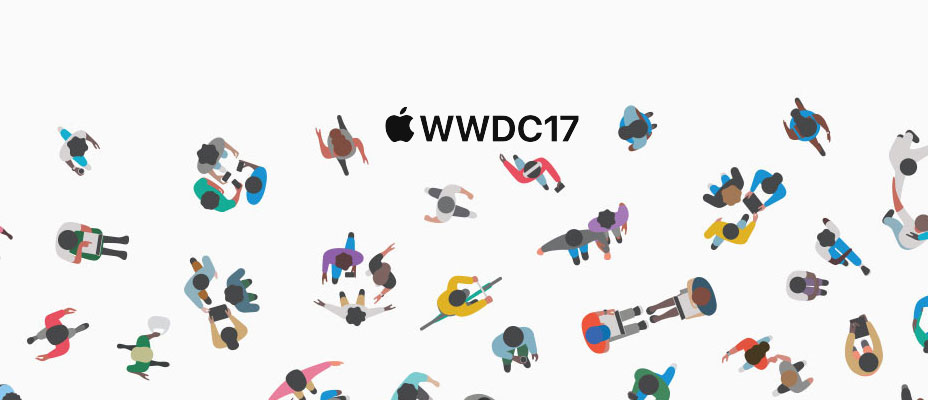
日本時間の6月6日深夜にAppleのデベロッパーカンファレンスの WWDC2017 が行われました。
公式サイトでもカンファレンスの動画が公開されています。
[ Apple Events – WWDC Keynote, June 2017 – Apple ]
新登場した iMacPro だとか HomePod とかありますが、気になったところだけピックアップ。
iPad Pro 10.5インチ版

以前から噂のあった10.5インチ版のiPad Pro。
真価を発揮するのは iOS11 がリリースされた時にはなるけれど、購入することにします。
WiFi版の64GBモデルをさくっとApple Storeで注文。来週には届くみたいです。
Air2 から Pro への乗り換えで一番気になるのが、Apple Pencilの使い心地。評判はとても良いようなので期待をしています。
Macbook Pro
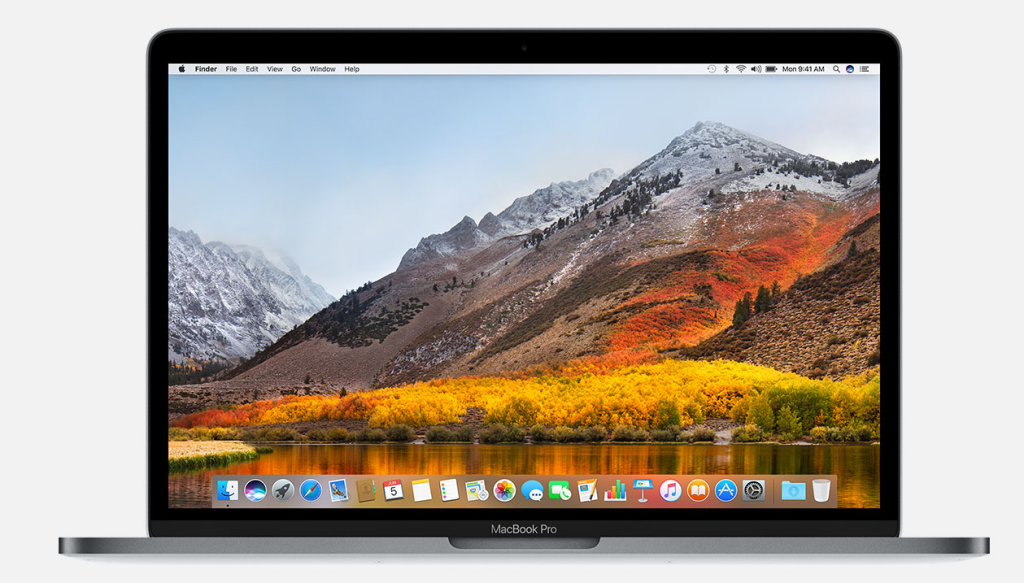
昨年末にタッチバー付きのMacbook Proを購入して半年くらいで、マイナーアップデート版が出てしまいました。
Coreプロセッサを SkyLake から KabyLake にアップデートしたことによる CPUとGPUの強化版とのことです。
そのぶん2016年版よりも多少値段も上がっているようです。
気分的にはぐんにょりしますが、SkyLake から KabyLakeへのアップグレードはざっくり10%前後のパフォーマンス改善ということですが、その差は体感で分かるほどあるの?きっと無いよ。という感じで精神的安定を図ろうかと思います。
今回のカンファレンスで重要なところは、ハードの発表もあったけれどソフト面のiOS と macOS に関すること。
macOS High Sierra についてはOSが、というよりは付属アプリのアップグレードが多かったですが、iOSに関してはガラリと変わるようなので楽しみであります。